【Lightroom Classic最新版2023】Lightroom Classic最新版2023下載 v12.3.0.15 電腦pc版
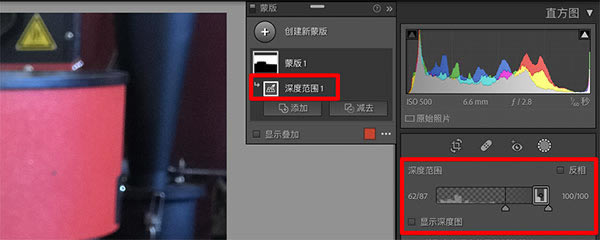
- 軟件類型:圖形軟件
- 軟件語言:簡體中文
- 授權方式:免費軟件
- 更新時間:2024-09-02
- 閱讀次數:次
- 推薦星級:
- 運行環境:WinXP,Win7,Win10,Win11
軟件介紹
Lightroom Classic最新版2023是一款優秀的數碼攝影工具,軟件能夠幫助用戶拍攝的照片進行更好的后期處理,并且還能對拍攝的照片進行美化處理,是攝影師的必備工具之一,其擁有很多好用的工具,如修剪、變換、局部調整等,可以幫助用戶快速解決各種圖片問題,同時支持兼容Photoshop等軟件,為用戶提供更多的后期處理工具和功能,十分實用。
Lightroom Classic最新版2023不僅為用戶優化和增強了部分功能,同時還支持了更多的新相機和鏡頭,還添加了顏色標簽,直接利用照片的顏色來幫助你整理出一個照片集合,有需要的小伙伴們快來下載試試吧!
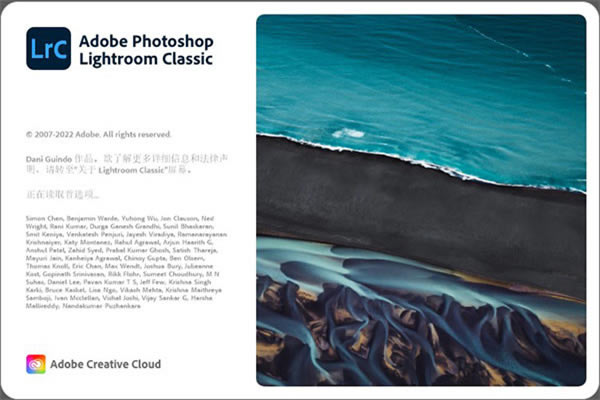
軟件特色
1、了解針對桌面進行了優化的應用程序
Lightroom Classic 為您提供了實現優秀攝影效果所需的所有桌面編輯工具。提亮顏色、使灰暗的攝影更加生動、刪除瑕疵、將彎曲的畫面拉直。在您的桌面上輕松整理所有照片,并以各種方式分享它們。
2、更多的創意控件
使用功能強大的新蒙版工具,您可以進行更精確的調整,從而可以輕松地將編輯技能提升到新水平。
3、更快的編輯方式
通過“選擇對象”和“選擇天空”功能,只需單擊一下,便可快速突出圖像的特定區域并進行編輯。基于 AI 的蒙版可幫助您獲得所需的效果。
4、專業人員提供的預設
探索專業攝影師針對食物、旅行、建筑等提供的新高級預設,并且只需單擊便可添加樣式。
5、了解 Lightroom 系列產品
Lightroom Mobile可在手機和iPad上使用,隨時隨地,為您提供編輯、調色、整理照片需要的功能。
6、Adobe MAX,正在直播
云集眾多知名創意人士,更可查看我們最新發布的 Creative Cloud 產品。邀請您前往觀看我們的全線上盛會。
軟件功能
1、使用鏡頭模糊添加模糊和散景效果
模糊任何圖像,使其看起來像是用大光圈鏡頭拍攝的。鏡頭模糊通過使用 Adobe Sensei 制作深度圖,輕松改變圖像的背景或前景。按照步驟應用鏡頭模糊。
在 “修改照片” 模塊中,選擇 “鏡頭模糊” > “應用”。
2、以 HDR 格式編輯和導出
以高動態范圍 (HDR) 編輯、顯示和保存圖像,以體驗更明亮的高光、更深的陰影和鮮艷的色彩帶來的深度。您現在可以使用兼容的 HDR 顯示器查看和編輯 HDR 圖像。HDR 顯示器比標準動態范圍 (SDR) 顯示器提供更高的亮度和對比度。針對 HDR 顯示優化的圖像會產生更大的影響并給人一種真實感。
3、使用點顏色更精確地編輯顏色
以專業級精度調整各個顏色,包括控制色相、 飽和度 和 亮度范圍的能力 。 點顏色也可以與遮罩 一起使用 ,從而更好地控制特定顏色。
選擇 “開發” > “混色器” > “點顏色”。
4、性能改進
更快地將圖像轉換為 DNG。
改進了元數據操作(例如讀取、寫入和元數據狀態)的性能。
XMP 寫入和讀取響應速度更快。
改進了文件夾移動操作和文件夾刪除操作的穩定性和性能。
在正常、快速和渦輪行走或隨機圖像選擇期間,在沖印放大鏡視圖中更快地加載圖像。
5、支持新相機和鏡頭
6、其他增強功能
在預設面板中根據名稱輕松過濾預設和預設組。
Lightroom Classic最新版2023怎么在照片中創建蒙版
ghtroom Classic 中提供了多個用于向圖像添加蒙版的選項。可以使用選擇主體和選擇天空自動添加蒙版,也可以使用畫筆、線性漸變、徑向漸變或范圍蒙版手動添加蒙版。
1、在修改照片模塊中打開要編輯的照片。
2、從“修改照片”模塊的工具條中選擇蒙版。
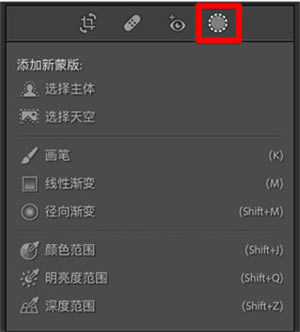
3、使用下列工具之一來建立選區:
畫筆
單擊“畫筆”工具并將其拖到要編輯的區域上。使用給定滑塊調整畫筆大小、羽化、流暢度和密度
大小:指定畫筆筆尖的直徑(以像素為單位)。
羽化:在應用了畫筆調整的區域與周圍像素之間創建柔化邊緣過渡效果。使用畫筆時,內圓和外圓之間的距離表示羽化量。
流暢度:控制應用調整的速率。
密度:控制描邊中的透明度程度。
此外,也可以選擇自動蒙版,以將畫筆描邊限制到顏色相似的區域。
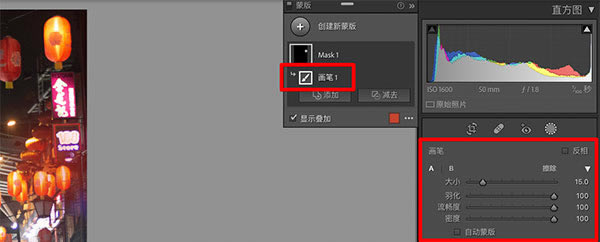
使用“畫筆”工具創建的蒙版
線性漸變
單擊“線性漸變”工具并將其拖到要編輯的區域中。如果要按照逐漸淡化的模式調整照片的大部分區域以創建柔和過渡效果,則此工具非常有用。
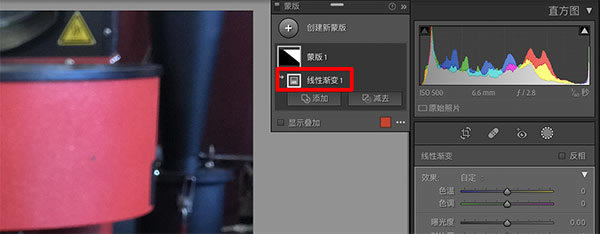
使用“線性漸變”工具創建的蒙版
徑向漸變
單擊“徑向漸變”工具并將其拖到要編輯的區域中。此工具可幫助您在橢圓形狀內部或外部進行局部調整。可使用羽化滑塊確定調整所需的柔和程度。

使用“徑向漸變”工具創建的蒙版
顏色范圍
可使用此工具對蒙版區域內的顏色進行取樣。執行以下任一操作:
要對蒙版區域內的單個顏色進行取樣,請在照片上的所需位置單擊顏色范圍選擇器。
為了進行更準確的顏色選擇,請執行以下任一操作:
單擊并拖動照片中要調整的顏色的周圍區域。
按住 Shift 并單擊以添加多個顏色取樣。在按住 Shift 的同時單擊圖像,可添加最多五個顏色取樣。
要刪除顏色范圍蒙版內的現有顏色取樣,請按住 Option(Mac)/Alt(Win) 并單擊要刪除的取樣。
調整優化滑塊以縮小或擴大選定顏色的范圍。
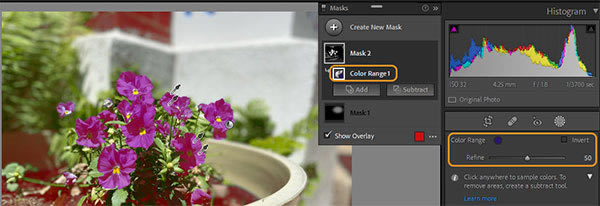
使用“顏色范圍”工具創建的蒙版
明亮度范圍
可使用此工具選擇照片中的點或區域。所有具有選定亮度范圍的區域將成為一個選區。這樣,您就可以只對照片中的這些亮度級別進行精確調整。要在蒙版區域中選取明亮度范圍,請執行以下任一操作:
調整明亮度范圍滑塊,以定義選定明亮度范圍的端點。
單擊并拖動要調整的照片區域。建議選擇一個較小的區域以縮小特定的明亮度范圍。
選中顯示明亮度蒙版復選框,以黑白表現形式查看照片的明亮度信息。紅色部分顯示的是由明亮度范圍蒙版遮罩的實際區域。
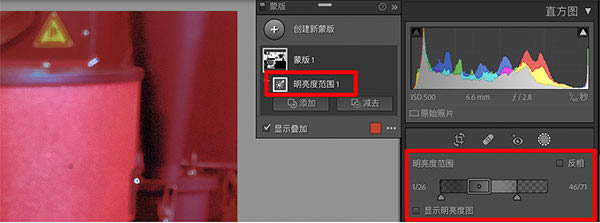
使用“明亮度范圍”工具創建的蒙版
深度范圍
使用此工具可根據與攝像機之間的距離選擇區域。只能為含深度信息的照片啟用此工具。要在蒙版區域中選取深度范圍,請執行以下任一操作:
調整深度范圍滑塊,以定義選定深度范圍的端點。
單擊并拖動要調整的照片區域。建議使用深度范圍選擇器工具來選擇較小的區域,以縮小特定的深度范圍。
選中顯示深度蒙版復選框,以黑白表現形式查看圖像的深度。照片中的白色部分代表前景,而照片中的黑色部分代表背景。紅色顯示的是由深度范圍蒙版遮罩的實際區域。
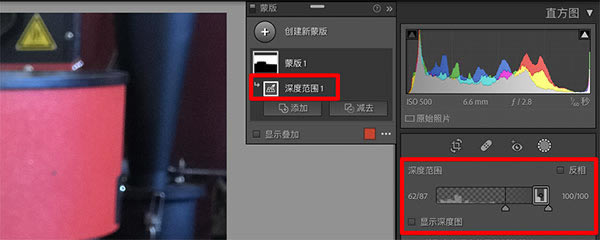
使用“深度范圍”工具創建的蒙版
4、可以使用蒙版面板進一步優化蒙版。在蒙版面板中單擊相應蒙版,選擇添加以進一步向選區添加區域,或者選擇減去以從選區中擦除區域。可以使用任意蒙版工具執行此操作。
5、在優化蒙版區域后,即可從效果菜單中進行選擇性調整,以創建精確的攝影編輯。有關更多信息,請參閱調整滑塊。
常用快捷鍵
顯示/隱藏兩側面板-Tab
顯示/隱藏所有面板-Shift + Tab
顯示/隱藏工具欄-T
顯示/隱藏模塊選取器-F5
顯示/隱藏膠片顯示窗格-F6
顯示/隱藏左側面板-F7
顯示/隱藏右側面板-F8
切換單獨模式-按住 Alt 鍵單擊面板
在不關閉處于單獨模式的面板情況下打開一個新面板-按住 Shift 鍵單擊面板
打開/關閉所有面板-按住 Ctrl 鍵單擊面板
按照從上到下的順序打開/關閉左側面板-Ctrl + Shift + 0 - 5
按照從上到下的順序打開/關閉右側面板(“圖庫”和修改照片模塊)-Ctrl + 0 - 9
按照從上到下的順序打開/關閉右側面板(幻燈片放映、打印和 Web 模塊)-Ctrl + 1 - 7
配置需求
系統要求:
– 處理器:支持 64 位的 Intel? 或 AMD 處理器*;2 GHz 或更快的處理器
– 操作系統:Microsoft Windows 10(64 位)版本 1703(Creators Update)及更高版本
– RAM:4 GB RAM(推薦 12 GB)
– 硬盤空間:2 GB 可用硬盤空間用于程序安裝
– 顯示器分辨率:1024 x 768 顯示
圖形處理器加速要求:
– AMD:支持 DirectX 12 或 OpenGL 3.3 的 Radeon GPU
– 英特爾:支持 DirectX 12 的 Skylake 或更新的 GPU
– NVIDIA:支持 DirectX 12 或 OpenGL 3.3 的 GPU
– 支持 OpenGL 3.3 和 DirectX 10 的視頻適配器,用于與 GPU 相關的功能
– 1 GB 視頻 RAM (VRAM)。2 GB 專用 VRAM(推薦 4 GB)用于大型高分辨率顯示器,例如 4K 和 5K 分辨率顯示器

